
Раздельное туннелирование позволяет пользователям VPN маршрутизировать трафик от определенных приложений или устройств через VPN, в то время как трафик от других приложений и устройств передается по сети по умолчанию, не относящейся к VPN. Сплит туннелирование может использоваться для нескольких различных целей, включая:
- Разрешение нормального использования Интернета при одновременном доступе к ресурсам, доступным только пользователям VPN, таким как бизнес-сервер
- Настройка конкретных устройств, таких как игровые приставки или боксы потокового мультимедиа, для использования (или не использования) VPN без влияния на другие устройства в сети
- Отправка всего трафика устройства через VPN, за исключением доступа к контенту или службам, которые не разрешают VPN-подключения, такие как MLB.tv или Netflix
- Отправка всего трафика через VPN, за исключением контента и услуг, требующих низкой задержки, таких как приложения VoIP и онлайн-игры
- Маршрутизация только через торрент-трафик через VPN, а весь другой интернет-трафик идет в сеть по умолчанию
- Получите доступ к VPN, не влияя на ваше соединение с другими устройствами в локальной сети, такими как принтеры или Plex Media Server
Ваше воображение ограничивает количество заявок на разделенное туннелирование. Ну, это и ваше оборудование. Различные типы разделенного туннелирования имеют разные технические требования. То, чего вы можете достичь, сильно зависит от вашего устройства, Wi-Fi-роутера и VPN-сервиса..
Прежде чем начать, важно понять, что разделенное туннелирование требует определенных технических знаний, и случайная реализация может привести к угрозам безопасности. Если вы не настроите должным образом настройки раздельного туннелирования, ваш интернет-провайдер или третье лицо могут получить доступ к некоторым вашим конфиденциальным данным..
Типы сплит туннелирования
Для типичных пользователей VPN существует четыре основных типа разделенного туннелирования.
Первый тип является наиболее простым и полезен, если вам нужен доступ к удаленным ресурсам через VPN при одновременном поддержании обычного, не VPN-подключения к Интернету. Мы объясним, как это сделать, в руководствах ниже..
Второй по устройству. Например, если вы хотите, чтобы ваша игровая приставка подключалась к Интернету без VPN, а ваш ПК и смартфон – с VPN. Этот тип разделенного туннелирования обычно выполняется на вашем маршрутизаторе Wi-Fi. В популярном встроенном ПО маршрутизатора DD-WRT это называется «маршрутизацией на основе политик».
Третий тип разделенного туннелирования является прикладным. Вы можете настроить черный или белый список приложений и служб, которые вы хотите подключить к VPN или не хотите подключать к VPN, соответственно. Последнее иногда называют «обратным» разделенным туннелированием. Например, если вы хотите, чтобы через VPN проходил только торрент-трафик, но все другие приложения, такие как игры и веб-браузеры, подключались к Интернету без VPN, это метод, который вы хотите использовать. Раздельное туннелирование по приложениям работает только на некоторых VPN, операционных системах и прошивках маршрутизатора..
Последний тип разделенного туннелирования позволяет вам маршрутизировать трафик на основе его назначения, а не его источника. Например, если вы хотите направить весь трафик через VPN, за исключением того, что вы путешествуете на Netflix или Hulu. Это называется IP-маршрутизацией, и это наиболее сложный тип разделения туннелирования. Для этого требуется маршрутизатор с отслеживанием состояния или брандмауэр, и даже если у вас есть такие сайты, как Netflix, имеют так много IP-адресов, что трудно обеспечить их надежную работу. Таким образом, мы не будем рассматривать IP-маршрутизацию в этой статье.
Не все операционные системы поддерживают все типы разделенного туннелирования. На самом деле, пользователи Windows обнаружат, что их возможности сильно ограничены. Маки неплохие, но маршрутизаторы с прошивкой DD-WRT или Tomato предлагают наибольшую универсальность. К сожалению, они также являются наиболее сложными для настройки.
Как разделить туннель на MacOS
Во-первых, узнайте у своего провайдера VPN, включает ли его приложение встроенную функцию раздельного туннелирования. Хотя это не так часто, некоторые провайдеры, такие как ExpressVPN, предлагают разделенное туннелирование на основе приложений. С Подключение к приложению Функция в приложении Mac ExpressVPN, вы можете создать черный или белый список приложений для маршрутизации через VPN.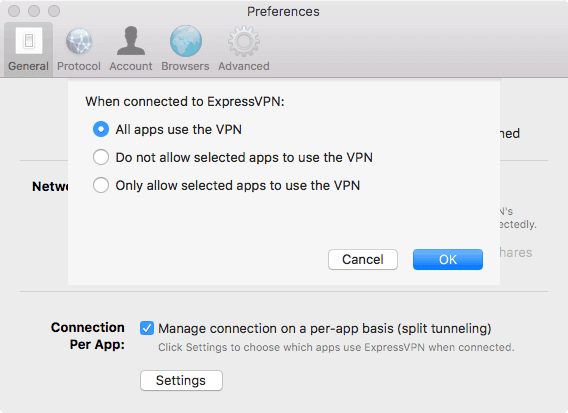
Если ваше VPN-приложение не имеет встроенной поддержки раздельного туннелирования, нам придется испачкать руки и делать все вручную..
Вам потребуются административные привилегии суперпользователя и существующее соединение L2TP или PPTP, а также целевая подсеть для частного пространства VPN..
- Перейти к Системные настройки > сеть
- На левой боковой панели щелкните ваше VPN-соединение и перейдите к Расширенные настройки > Параметры
- Снимите флажок для Отправить весь трафик через VPN-соединение
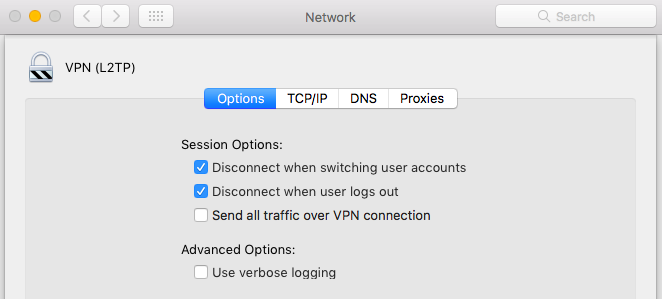
- Сохраните свои изменения и подключитесь к VPN
- После подключения перейдите к заявка > коммунальные услуги > Терминал
- Тип Ifconfig в терминал и нажмите Enter. Запишите интерфейс, используемый VPN. Используя L2TP, это, вероятно, будет ppp0

- Войдите в систему как root. Простой способ сделать это – набрать судо су в терминал и авторизуйтесь с паролем Mac.

- Введите следующую команду, заменив >СУБНЕТ НАЗНАЧЕНИЯ< с подсетью, которую вы хотите маршрутизировать через VPN, и >VPN ИНТЕРФЕЙС< с интерфейсом, перечисленным в предыдущем шаге. добавьте -net >СУБНЕТ НАЗНАЧЕНИЯ< -интерфейс >VPN ИНТЕРФЕЙС<
Смотрите также: Наш список рекомендуемых провайдеров Mac VPN.
Как разделить туннель на Windows
Windows довольно ограничена, когда дело доходит до раздельного туннелирования. Мы никак не можем разделить туннель по приложениям или пунктам назначения. Вместо этого опция раздельного туннелирования в Windows намного шире. Вы можете не туннелировать трафик IPv4 и IPv6, чтобы через VPN проходил только локальный трафик. Это полезно, если нужно использовать VPN только для доступа к удаленным ресурсам, недоступным через обычное интернет-соединение, но не намного.
Кроме того, Windows только разделяет туннели для протоколов VPN, для которых она имеет встроенную поддержку. Это означает, что вам нужно сначала настроить соединение L2TP, SSTP или PPTP. OpenVPN не будет работать здесь.
В этом примере будет использоваться ваше локальное подключение для доступа к Интернету, а VPN будет использоваться для доступа к удаленным ресурсам, таким как частный бизнес-сервер, доступ к которому возможен только через VPN. VPN будет использоваться только тогда, когда хост не доступен в локальной сети.
В этом руководстве будет использоваться Windows 10. Мы предполагаем, что вы уже настроили VPN-подключение, и вам нужно только включить раздельное туннелирование. Вам понадобятся права администратора и целевая подсеть для вашего частного пространства VPN.
- В строке поиска Windows введите Powershell и щелкните по нему правой кнопкой мыши Запустить от имени администратора
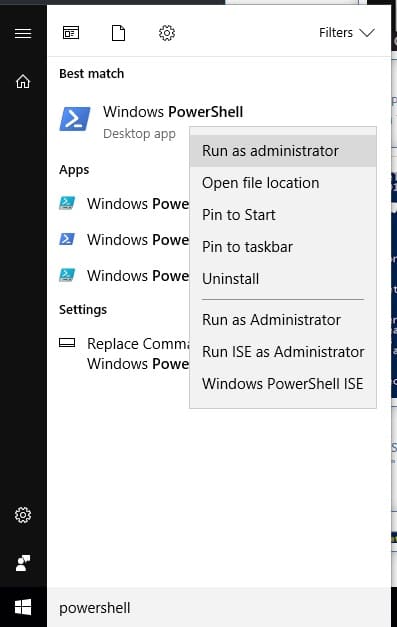
- Тип Get-VPNConnection и нажмите Enter, чтобы открыть список всех доступных VPN-подключений. (Я тестирую множество VPN, поэтому на скриншоте их несколько, но, скорее всего, у вас будет только одна.) Запишите имя VPN вы хотите разделить туннель.
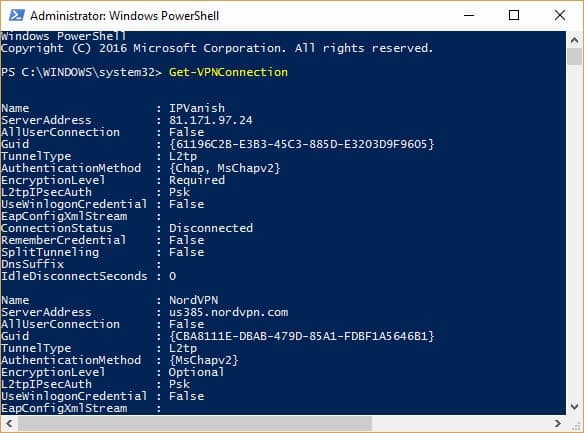
- Введите следующую команду и нажмите Enter, заменив >VPN NAME< с именем, которое вы отметили на предыдущем шаге: Set-VPNConnection -Name «>VPN NAME<”-SplitTunneling $ True
Вы можете проверить, что разделенное туннелирование включено, введя Get-VPNConnection команда снова. Поле раздельного туннелирования теперь должно быть установлено в True.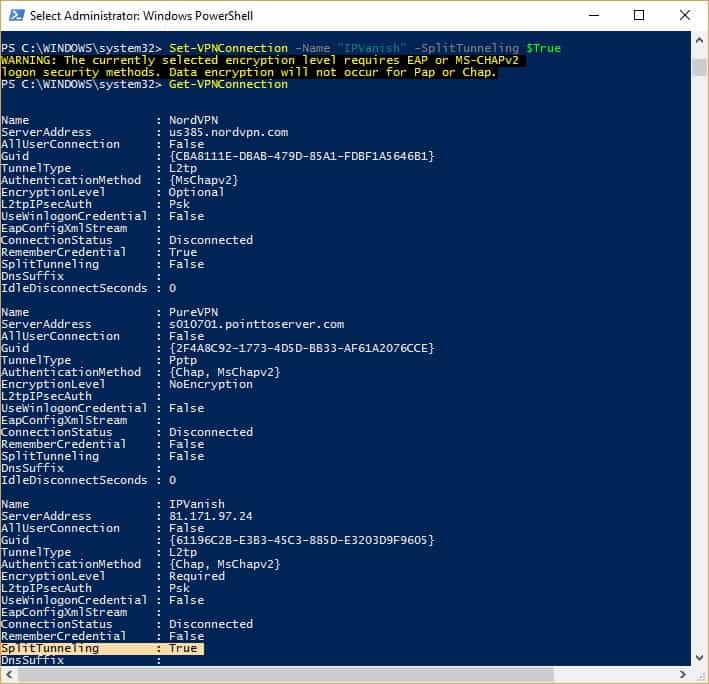
Затем введите эту команду и запишите Описание поле:
ipconfig / all
При необходимости добавьте маршрут. замещать >СУБНЕТ НАЗНАЧЕНИЯ< с подсетью, которую вы хотите направить через VPN, и >ИНТЕРФЕЙС< с именем поля Описание, которое мы упомянули на последнем шаге:
интерфейс netsh ipv4 добавить маршрут >СУБНЕТ НАЗНАЧЕНИЯ< ">НАИМЕНОВАНИЕ ИНТЕРФЕЙСА<"
Если вы хотите отключить разделенное туннелирование, введите эту команду:
Set-VPNConnection -Name ">VPN NAME<" -SplitTunneling $ False
Сплит туннелирование с вашим собственным сервером OpenVPN в Windows
Если вы создали свой собственный сервер OpenVPN, аналогичный тому, который описан в нашем руководстве и использует Amazon EC2, вы можете включить раздельное туннелирование в Windows, отредактировав свои файлы конфигурации..
удалять redirect-gateway def1 в вашем конфигурационном файле сервера OpenVPN (вероятно, называется server.conf). В конфигурации клиента (client.ovpn или client.conf) добавьте следующую строку:
маршрут 12.12.12.0 255.255.255.0 vpn_gateway
Это маршрутизирует подсеть 12.12.12.0 через VPN-соединение и все остальное из не-VPN-соединения.
Смотрите также: Лучший VPN для пользователей Windows 10.
Как разделить туннель на маршрутизаторах DD-WRT
Настройка OpenVPN и раздельного туннелирования на маршрутизаторах DD-WRT является утомительным и сложным делом, поэтому, если вы хотите пойти по маршруту маршрутизатора, мы рекомендуем приобрести подписку на ExpressVPN. При этом вы можете установить прошивку ExpressVPN для настраиваемого маршрутизатора или купить маршрутизатор с предварительно установленной прошивкой. Это гораздо проще, чем настроить все вручную.
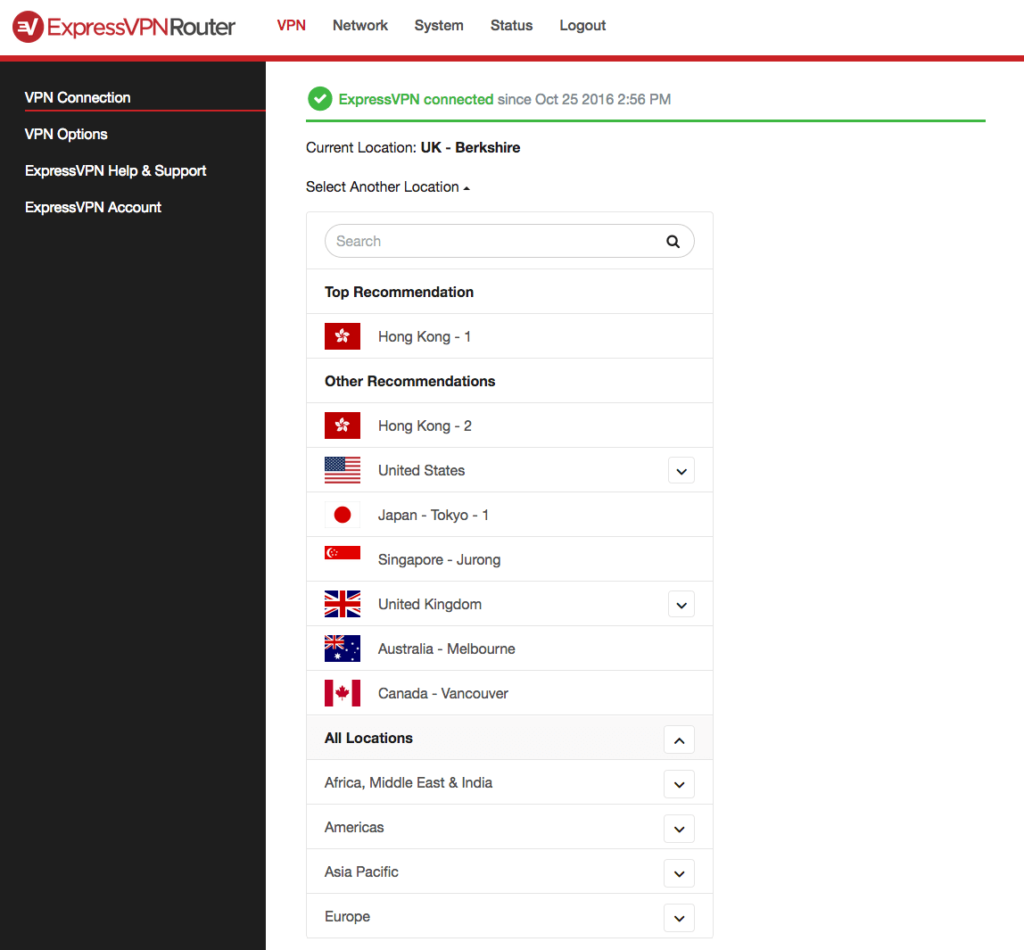
ЛУЧШИЙ VPN для разделения туннеля на маршрутизаторах DD-WRT: ExpressVPN – наш выбор. Эта VPN-технология лидирует с простыми в использовании приложениями и программным обеспечением для маршрутизаторов. Он имеет обширную серверную сеть, которая оптимизирована для высокоскоростных соединений. Трудно победить в личной жизни и безопасности. Работает со всеми основными потоковыми сервисами. Существует 30-дневная гарантия возврата денег, поэтому вы можете попробовать ее без риска.
Если вы хотите сэкономить несколько долларов и сделать что-то сложное, мы предполагаем, что вы уже настроили VPN-соединение в DD-WRT и правильно его работаете. DD-WRT позволяет разделять туннельный VPN-трафик несколькими различными способами:
- устройством, называемым «маршрутизацией на основе политик»
- по IP-адресу назначения, называемому «IP-маршрутизация»
- по приложению или порту
Политика на основе маршрутизации
На панели инструментов DD-WRT перейдите к обслуживание > VPN. Найдите поле маршрутизации на основе политик и введите IP-адреса для каждого из устройств, которые вы хотите пройти через VPN. Просто как тот!
Если вы не уверены в IP-адресах своих устройств, вы можете найти их, перейдя в Состояние маршрутизатора страница панели инструментов DD-WRT. Под сеть раздел, найти Активные IP-соединения. Нажмите на номер рядом с этим, чтобы запустить Таблица активных IP-соединений. Здесь вы можете просмотреть IP-адреса для всех входящих и исходящих соединений на маршрутизаторе, а также протоколы и номера портов.
Порт на основе маршрутизации
Если вы хотите указать, какие программы или приложения используют VPN, один из способов сделать это – разделить туннелирование по портам. Скорее всего, каждое приложение использует свой порт, например, веб-браузеры используют порты TCP 80 и 443, Spotify использует порт TCP 4070, а Steam использует порты UDP с 27000 по 27030. Таким образом, указав, через какие конкретные порты следует маршрутизировать трафик VPN, мы можем разделить туннель. по заявке.
К сожалению, это сложнее, чем кажется на DD-WRT. Вам необходимо ознакомиться с IPTables, который управляет правилами брандмауэра Linux в прошивке. Вы можете найти этот учебник полезным в качестве примера.
Перейти к администрация > команды. Под Межсетевой экран щелчок редактировать и введите необходимые команды. Затем перейдите к конфигурации клиента OpenVPN в DD-WRT и найдите Дополнительный конфиг поле для изменения конфигурации OpenVPN.
IP-маршрутизация назначения
Если вы хотите туннелировать трафик по его назначению, то есть по веб-сайту или другому серверу, то IP-маршрутизация может помочь..
Перейдите к конфигурации клиента OpenVPN в DD-WRT и найдите Дополнительный конфиг коробка. Введите следующее:
Маршрут-nopull
маршрут XXX.XXX.XXX.XXX 255.255.255.255 net_gateway
маршрут YYY.YYY.YYY.YYY 255.ZZZ.ZZZ.0 vpn_gateway
Замените X на тот же адрес, который вы ввели под IP сервера поле вашей конфигурации OpenVPN. Замените Y на IP-адрес сервера, на который вы хотите направить VPN-трафик, и Z на соответствующую подсеть (последняя часто будет 255.255.255.0)..
Обратите внимание, что если вы хотите направить весь трафик VPN, идущий на конкретный веб-сайт, вам необходимо добавить IP-адреса и подсети для всех серверов, которые использует веб-сайт. Netflix, например, использует несколько десятков IP-адресов, и они могут меняться в любое время, поэтому вам нужно будет найти актуальный список IP-адресов Netflix и регулярно обновлять эту конфигурацию.
Как разделить туннель на томатных роутерах
У Tomato нет встроенной маршрутизации на основе политик, как DD-WRT, поэтому вы в значительной степени застряли с использованием IPTables для выполнения своей работы. На панели инструментов Tomato, когда ваше соединение OpenVPN уже установлено и работает, это пример того, как включить выборочную маршрутизацию..
Перейти к администрация > Сценарии > Межсетевой экран и добавьте эти команды:
iptables -I FORWARD -i br0 -o tun11 -j ПРИНЯТЬ
iptables -I FORWARD -i tun11 -o br0 -j ПРИНЯТЬ
iptables -I INPUT -i tun11 -j ОТКЛОНИТЬ
iptables -t nat -A POSTROUTING -o tun11 -j MASQUERADE
Перейдите на вкладку «WAN Up» и добавьте эти команды, заменив >ИСТОЧНИК IP-АДРЕС< с локальным IP-адресом устройства, которое вы хотите маршрутизировать через VPN:
спать 30
ip route flush table 200
ip route flush cache
IP правило добавить из >ИСТОЧНИК IP-АДРЕС< поиск 200
VPN_GW = `ifconfig tun11 | awk ‘/ inet addr / {split ($ 2, A,":"); печать A [2]} ‘`
ip route добавить таблицу 200 по умолчанию через $ VPN_GW dev tun11
На левой боковой панели перейдите к VPN-туннелирование > OpenVPN Client. В конфигурации клиента OpenVPN перейдите к продвинутый. Под Пользовательская конфигурация, добавьте эту команду:
Маршрут-nopull
Туннельный Сплит Паулио Джорджио, лицензированный по CC BY 2.0
Russian:
Раздельное туннелирование – это очень полезная функция для пользователей VPN, которая позволяет маршрутизировать трафик от определенных приложений или устройств через VPN, в то время как трафик от других приложений и устройств передается по сети по умолчанию, не относящейся к VPN. Это может быть использовано для различных целей, таких как разрешение нормального использования Интернета при одновременном доступе к ресурсам, доступным только пользователям VPN, настройка конкретных устройств для использования (или не использования) VPN без влияния на другие устройства в сети, отправка всего трафика устройства через VPN, за исключением доступа к контенту или службам, которые не разрешают VPN-подключения, и т.д.
Однако, важно понимать, что разделенное туннелирование требует определенных технических знаний, и случайная реализация может привести к угрозам безопасности. Поэтому, прежде чем начать использовать эту функцию, необходимо ознакомиться с различными типами разделенного туннелирования и их техническими требованиями. Кроме того, необходимо правильно настроить настройки раздельного туннелирования, чтобы избежать утечки конфиденциальных данных.
В целом, раздельное туннелирование – это очень полезная функция для пользователей VPN, которая может быть использована для различных целей. Однако, необходимо быть осторожным и правильно настроить настройки, чтобы избежать утечки конфиденциальных данных.